
從大學時代認識老婆以來,她一直都是一個相當節儉的人,就拿電腦來說,每次都是汰舊換新剩下來的零件,湊合著讓她用,雖然也會買一些新的零組件來搭配,但多半是換湯不換藥,常常沒用一兩年就會開始出現問題。幾個月前電腦又開始不穩定,於是這次打算買新的電腦給她用,我自己繼續用舊的PC就好。
2012 年很特別的一件事是:「我嘗試了從未使用過的蘋果電腦。」
蘋果電腦在我個刻板印象中就是很有設計感、很美、很貴、部分零件無法自行替換、延長保固與維修都不便宜,更不用說還有不熟悉的作業系統需要適應.... 但實際使用過後才發現並不全然是這麼一回事,OS X 有很多細心之處,都是一直使用Windows 的我從來沒有體驗過的,老婆看我使用過幾次,也慢慢產生了好奇心。
2012 年尾聲,蘋果開賣了改款的 iMac,我心想,就是她了!

萬惡的開端,其實要從2011年底我買了人生中第一支智慧型手機開始說起,iPhone 4S 給了我從未有過的使用者體驗,也改善了不少生活品質,其中最棒的功能之一就是 - APP可以讓手機變成手電筒。
怎麼說呢,打從小碩出生後,雙人床就讓給他們母子睡,還加上了蚊帳,當爸爸的我只好自己睡地上的薄床墊,也沒有蚊帳保護,夏天一到,常常半夜都要起來打蚊子,手電筒真的幫了我很大的忙....(我是認真的)
這個例子可能舉的不是很好,反正今天的主角也不是 iPhone,所以其他好處我們擇日再談 XD

真正體驗到 OS X 的優勢,是從使用 MacBook Air 開始,更正確的說,應該是從系統升級為 Mountain Lion (OS X 10.8) 以後。
這個版本更進一步活用了 iCloud 去整合手機與作業系統,手機上的通訊錄、行事曆、代辦事項與備忘錄都可以跟作業系統同步,不管在哪邊編輯,另外一邊同步後就會出現,真的非常方便。去年大家都在談「雲端」,很熱門,好像什麼服務都得沾上個邊才夠先進,個人用過的雲端服務並不多,但我很好奇除了蘋果以外,還有什麼廠商能整合的這麼好。
歐,我忘了提到連簡訊 - iMessage 也能同步,對方可以從 iPhone 發簡訊,OS X 就會在畫面上跳出訊息,反過來要從 OS X 發送到手機也沒問題,雖然這僅限於使用 iMessage,但真的是非常實用阿。

扯了一大圈,基於以上種種理由,加上 Evelyn 也看過、使用過,所以也就同意了這次的採購,考量到我們的使用習慣與預算,最後只有選擇 21.5 吋最低階的入門款 iMac 作為這次購買的目標。
年底台北資訊展的時候,我跑了一趟世貿跟折扣最多的黃色鬼屋訂了一台,當時有現貨的店家價格都很硬,因為沒有急著要用,所以就選擇了報價最便宜的購買,沒想到後續一波三折,等了幾週,中間還發生一些事(有機會再談),最後我按耐不住,確定有貨之後,就利用公司中午午休直接跑去領了,店家說的好聽,真的寄到指定店面不知道要等到何年何月,領貨當天老天爺很給面子,賞我一個大晴天。


嗯,嚴格來說這邊已經算開過箱了 (交機測試中,沒辦法嘛),維修部的員工很好心的問我要不要幫忙裝一些APP,我婉拒了,反正已經有用過OS X,要裝什麼我自己可以處理。另外,還好我買的是 21.5 吋的 iMac,加上外箱剛剛好能塞進山葉老遜光,不然真的是不知道要怎麼運回家了。
寫到這邊,我必須先跟老婆到個歉:「Evelyn,對不起,那天下班,我幾乎要劈腿了。」
(兩腳開開好難騎車,還是從台北騎到迴龍 QAQ)

千辛萬苦運回家後,一直沒時間開箱,跨年連假又遇上兒子腸胃型感冒,上吐下瀉,小朋友恢復的慢,一個折騰,兩個禮拜又過去,拖延到2013年才能開箱,別人都在開27吋了,我才再寫21.5吋(遜)。
不過呢,這冥冥中自有註定,正當我準備要寫開箱文的時候,朋友公司設計的新產品也出爐了,剛好一起處理。這邊可以看到,兩個產品包裝都很紮實,黃色鬼屋怕我不好搬,還幫我加上提把,這點值得掌聲鼓勵鼓勵....

好啦,這就是我們今天的主角:iMac 21.5" 2012 與 MONITORMATE Ultra 3.0
兩個產品的外盒都設計過,也都有提把方便手提,因為怕運送過程外盒損傷,所以才又另外加上瓦楞紙箱保護,這兩樣包裝還挺相配的,乍看之下會有原廠周邊的錯覺,哈哈....

先從 iMac 開起,包裝的另一側是拍攝 iMac 側面,為了突顯改款的特色 - 超薄邊框。
這張照片也把內容物拍了出來,箱子裡包含了鍵盤與滑鼠,另外還有一條電源線。

外箱打開以後第一眼看到的是 iMac 由保麗龍保護著,底座是懸空的,避免擠壓碰撞變形。




保麗龍上方藏了一個紙盒,抽出來後,裡面放的是鍵盤與滑鼠,蘋果很用心,即便只是小小的紙盒,也包含了很多設計的細節在裡面,簡單,卻又百看不膩。




鍵盤底下暗藏玄機,除了使用手冊與蘋果貼紙以外,還附贈了一塊黑色拭鏡布,螢幕如果沾上指紋時可以拿來擦一擦,有注意到嗎? 蘋果還把它做成信封的樣子 @Q@

拭鏡布的正面壓了一顆黑蘋果上去,真的是很堅持細節。另外有誰能告訴那蘋果貼紙究竟該怎麼使用? 我實在想不出來要貼在哪裡才會高雅又不俗氣,低調又不失格調....

Apple Magic Mouse
多點觸控、雷射定位、藍芽、纖薄輕巧。

不得不佩服蘋果的設計,翻面也很好看,只要撥開上面的開關,iMac 就會自動搜尋與配對。
一般使用上個人比較喜歡觸控板,但需要精密一點的操作時,滑鼠還是有它不可取代的地方,原本我是打算店家如果可以抽換就換成 Magic Trackpad 的,可惜沒辦法,不過.... 嗯,等等再說 XD

滑鼠本體很薄,比較重視握感的朋友可能會不習慣,我的手偏小,也不太會服貼到滑鼠上去移動,所以使用起來還過得去,滑鼠底部是金屬(鋁?),上頭則是壓克力。

使用兩顆三號電池當作電力。

Apple Wireless Keyboard
看完滑鼠,接著看藍芽鍵盤,一樣是質感滿點,回饋適中,不算太難打。

與滑鼠一樣,開啟電源就會與電腦配對,馬上就可以使用。

電池要從另一側換,得用硬幣轉開。

背面刻了一個蘋果,鍵盤底部設計了止滑墊,輸入的時候可以更加穩定。

爽!
原廠的週邊放在一起就是一個「爽」字。




繼續來開 iMac,看到棉布套裡面的蘋果,我已經按耐不住興奮的心情了。
這邊也可以看到塞在一邊的電源線,因為之前交機已經拆過,原本是捲好塞在凹槽裡面的,iMac 的內容物就四樣:
1. iMac
2. Apple Wireless Keyboard
3. Apple Magic Mouse
4. 電源線
沒了 XD

本尊出現啦,是 iMac 2012 年新款耶!
雖然只是 21.5 吋的低階款,但我還是非常非常開心,終於(至少暫時)不用擔心硬碟不夠大,可以放心的使用 iTune、iPhoto 與 iMovie。

圓弧美背。
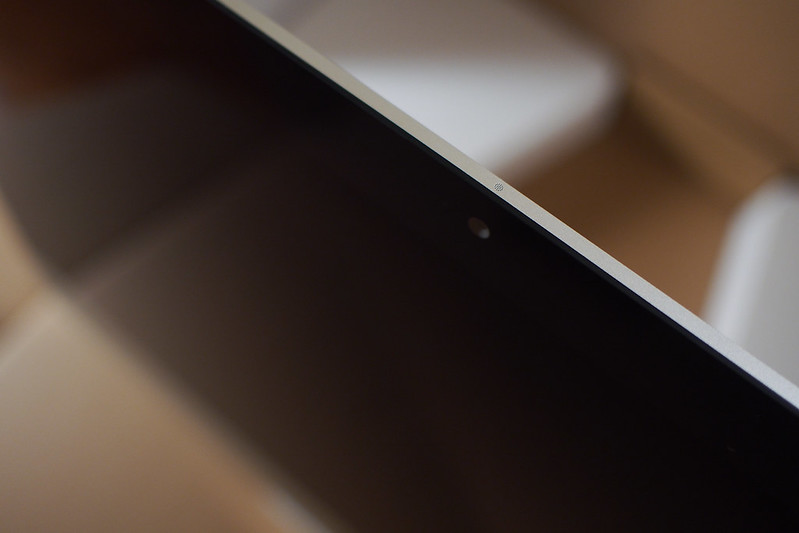
視訊鏡頭與麥克風。
蘋果的視訊鏡頭稱為 FaceTime HD,支援解析度可達 2560*1600,麥克風還是雙麥克風(立體收音),看起來低調,不容易發現的周邊,規格也沒有因此忽略。

上一張已經可以看到超薄螢幕,究竟實體有多薄呢,拿支筆來比比看最準。
2012 改款的 iMac,背後是圓弧狀,並不是整台都這麼薄,但因為平常都只有看到邊邊,所以還是會有錯覺,讓人以為整台都只有 5mm 厚,桌上電腦能做到這樣,已經很了不起了。

電源鍵在左側後方,基本上第一次開機後就派不上用場,平時不用就直接休眠。

所有的 I/O Port 通通整合在另一側,耳機孔、SDXC、4個USB 3.0、兩個 Thunderbolt、RJ-45網路孔,該有的基本上都有了,電源線接孔與防盜孔則位於機身中間。
這樣雖然讓 iMac 正面外觀更為簡潔,但設計在背後實在不太適合需要常常插拔的設備使用。

散熱孔一般應該不會做在底部,我想這裡應該是讓喇叭發聲順便導入冷空氣的地方?
之前使用 iPhone 與 MacbookAir 時,最先令我驚艷的便是「音效」,以前的我對於好聲音的定義都是需要體積龐大的單體才能達成,沒想到蘋果的設備這麼纖薄,卻能發出層次豐富的聲音,真的好神奇 (純屬個人感覺),iMac 也沒讓人失望,至少一般使用下,聽聽音樂看看電影完全足夠了。

前面賣了個小關子,使用蘋果電腦不買這片 Magic Tracpad 就真的太可惜了!
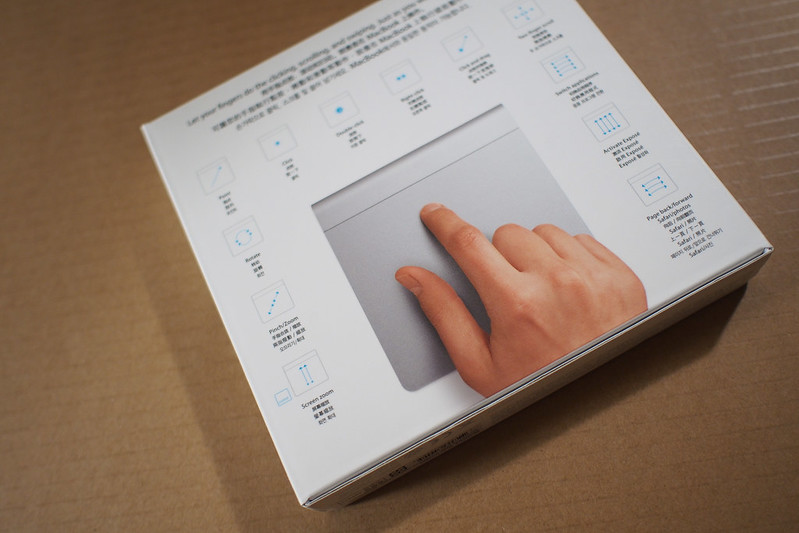
資展的時候,店家給我周邊九折的優惠,雖然不能直接用滑鼠換,但也算有誠意,就一起買下去,蘋果專利的 Multi-Touch 真得非常好用,全部都靠手勢就可以搞定,比用一般滑鼠輕鬆許多,手腕與指關節也比較不會有負擔。




極簡開箱,一打開只看到觸控板,啥都沒有,底下一樣暗藏玄機,放了說明書。
觸控板底部設計了與鍵盤相同的止滑墊,電源與電池的設計方式也是一模一樣。

鍵盤滑鼠沒拍到燈,跟觸控板一樣,通電會亮起一個小小的綠色LED呼吸燈,裝置配對後自動熄滅。
官方網站有提到,Magic Trackpad 刻意設計的與 Apple Wireless Keyboard 同高,不但擺在一起不會突兀,搭配使用也相得益彰。
文章寫到這邊,差不多快完成一半了,接下來要看本篇的另一個重頭戲 - iMac 的座騎 XD

MONITORMATE Ultra 3.0
它是螢幕底座、鍵盤滑鼠收納架,同時也是讀卡機,命名為 Ultra 3.0 或許跟支援 USB 3.0 有關。




這次改為白色彩盒包裝,盒子上有提把方便手提。
盒子背面清楚了標示了支援的記憶卡,有 SD、CF、Micro SD 與 Smart Card!
沒錯!Smart Card 也就是常見的晶片卡,現代人越來越依賴網路,我也不例外,三不五時就需要找讀卡機轉帳匯款 (當然是繳水電與保母費,絕對不是罰單或又敗了什麼東西 XD),上一代 C510 的使用者心聲,廠商都聽到了,這次開發的版本終於支援晶片卡了!

趕緊來看一下廬山真面目,一樣也是極簡環保開箱,翻開來除了說明書(兼保證卡),其餘什麼都沒有 XD

底座本身是強度很強的鋼材,僅在兩側加上厚紙板固定,取出本體前要先拿出來。

把兩側稍微扳開(要用點力),就可以將底座提起,這年頭都搞這招 - 底部暗藏玄機。
附上了 USB 3.0 線材與變壓器,上一版因為沒有變壓器,遇上某些吃電量較高的設備,例如外接硬碟,可能會有無法使用的情形(不然就得使用Y型接頭供電,等同浪費了一個USB),這次附上變壓器,就不用擔心這個問題啦。

內容物一覽,也很簡單,剛剛 iMac 有四樣,Ultra 3.0 只有三樣 XD

除了銀色,另外還有黑白兩色,也都很好看。
銀色的 Ultra 3.0 在商標處使用了深灰色,不過太過顯眼搶了主角( iMac )風采。

讀卡機與 USB 3.0 特寫,前方支援了三個 USB 3.0,非常夠用。
Ultra 3.0 也繼承了上一代的優點,安裝多張卡或多個 USB 裝置,可以同時一起使用不會衝突。




正面看起來與上一代沒有很大差別,翻過來可是大大不同,原本設計在背後的 USB 移到了底下,整個底座就可以「靠牆」,另外也設計了走線的溝槽,如果線材太多太長,兩側依然保留了足夠的夾層空間可以走線、藏線,非常實用。

I/O 由底座後方移到了下方,中間藍色的 USB 3.0 要與電腦連接,右邊的小洞是接電源,如果只是讀一般記憶卡的話,可以不需要安裝電源。
左右兩側各保留了一個 USB 2.0,這可以怎麼用呢? 我想得到的大概有兩種....
1. 可以固定接著例如 iPhone/iPad 的線,回家用電腦的時候就可以接著充電、傳輸。
2. 有些遊戲玩家需要精密的操作,還是需要有線鍵盤、滑鼠,也可以直接接在這裡,省得插拔。

溝槽的部分設計了兩個固定片,可用螺絲起子旋開,轉個幾圈就可以撥到旁邊塞線,不用整個螺絲拿起來。




這邊我拿了一個隨身硬碟示範,傳輸線走溝槽鎖緊固定,再把多餘的線材塞到夾層內,電源直接走夾層,翻過來以後只看得到露出來的一點線材,非常美觀。
再來就要準備上機啦,這邊花了我很多時間,因為....


原本的桌面非常凌亂,為了這次開箱,只好卯起來整理,一般的桌上型電腦都有許多設備要走線,收納真的很不容易,時間一久,積了灰塵也很不好清理。

先把附贈的 USB 3.0 線與電源供應器接上....

翻過來變成這樣,變壓器多餘的線材通通塞到夾層內,USB 3.0 等接上 iMac 再塞。
如果主機與插座是在桌子底下的,就不會像我這樣線材會從兩邊跑出來。

有請 iMac 上座囉!根本就是同一組的嘛!哈哈哈....
底座下的空間很充裕,鍵盤、滑鼠與觸控板都可以放進去,不過如果是一般全尺寸的鍵盤的話,可能就沒辦法一次塞進三個設備了。

底座的高度要放 Mac mini 進去也沒有問題喔。

接上電源的 iMac 背後長這樣,接上一條線就可以馬上使用。印象中一般電腦的 PSU 插座都要用點力才能插進去,iMac 的電源卻意外的好裝,圓圓的設計也很可愛 XD

多的線材塞進去夾層.... (藏線我還要多練習,實在是不太會塞 QAQ)

底座與 iMac 有一點色差,但不仔細看其實不太容易發覺。

把剛剛的藍色 USB 3.0 線接到 iMac 後面,底座的讀卡機與 USB 就可以使用了。

iMac 2012 支援 USB 3.0,搭配這款底座剛剛好。

使用底座前,如果要讀取SD卡,得起身彎到螢幕後面去安裝。

使用底座後,通通在正前方安裝就可以了,多張卡、多樣設備一起安裝也沒問題。

不過,這邊我還是得小小的抱怨一下下.... (純屬個人觀感)
直覺上,我會認為要將記憶卡「封面朝上」插入,反過來總是有點怪怪的,每次都會猶豫一下,有點不太方便。我沒有測 Micro SD 卡,但其他如SD、CF與晶片卡都是需要反過來插入的,需要稍微注意一下,或許下一代能將這部分列入修改也不錯。

晶片卡的部份剛剛有提到需要反著(背面朝上)插入才能使用,這邊為了拍照美觀考量,我故意讓正面朝上,記得使用的時候要將背面朝上喔。
另外,聽說支援 Safari 的網路銀行非常少,我自己沒研究。將來如果有需要,Mac 又不支援,我是打算用虛擬 OS 裝 Windows 來用吧? (好像也沒有更好的辦法了)

iPhone 的充電與傳輸當然也完全沒問題!
我把 iPhone 的傳輸線接到底座下的 USB 2.0 孔,這樣只要從旁邊拉出來就可以使用,不需要佔用前方的 USB 3.0,傳輸線家裡與公司都有,所以我只要裝上去就可以不用拿下來,平時塞在底座夾層就可以了。
大家還記得剛剛凌亂的桌面與無法整理的線材吧,沒想到使用了 iMac 與 MONITORMATE 底座後....


整個都變乾淨了耶!
真是不可思議,感覺空氣都變清新了,哈哈哈 XD

原本只打算整理一邊,後來索性把兩台電腦的桌面都整理過,也趁機把線材的灰塵都擦了一遍,平時扔在桌子底下沒管,整個好髒 QAQ
Evelyn 的無線鍵盤滑鼠由我接收使用,原本綁手綁腳的有線設備就淘汰了,反正我也不玩SC了....

最後,再回顧一下開頭第一張。
這次換新電腦給老婆,希望 iMac 能讓她開心(並正常的)使用至少兩三年,也希望閒暇之餘我也能用 iMovie 替兒子(還有將來的二寶)多剪輯一些影片留念。
另外,MONITORMATE Ultra 3.0 真的是一款不錯的底座,說穿了只是螢幕鍵盤架+讀卡機,但就是沒有廠商將兩者整合為一個產品,還加上了許多設計巧思。大家可以參考看看,有機會的話,也可以支持一下台灣設計/製造的產品吧。
他們有 臉書粉絲團,有什麼問題都可以在上面發問喔。
留言
張貼留言